Watch Dogs: Legion är definitivt ett av årets mest fantastiska spel. Men många spelare rapporterar att spelet har fastnat på laddningsskärmen och inte startar sina räddningar. Om du står inför samma problem, följ den här handledningen och du kommer att kunna fixa det direkt.
Fixar att prova:
Vi har täckt en lista med korrigeringar som hjälpte andra spelare att lösa problemet med att Watch Dogs Legion inte laddar. Du kanske inte provar alla; arbeta helt enkelt uppifrån och ner tills du hittar den som gör susen.
- spel
Fix 1 – Starta om din dator
Många spelproblem är ibland tillfälliga fel, och en enkel omstart kan uppdatera operativsystemet grundligt och starta dina applikationer på rätt sätt.
Starta om din dator och sedan Watch Dogs: Legion för att se om du kan ta dig förbi laddningsskärmen nu. Om inte, kolla in fler korrigeringar nedan.
Fix 2 – Kör Watch Dogs: Legion som administratör
För att ge Watch Dogs: Legion nödvändiga rättigheter för att fungera korrekt, rekommenderas att du kör det här spelet som administratör. Här är hur:
ett) Gå till mappen där du installerade Watch Dogs: Legion. Högerklicka sedan på WatchDogsLegion.exe-filen och klicka Egenskaper .
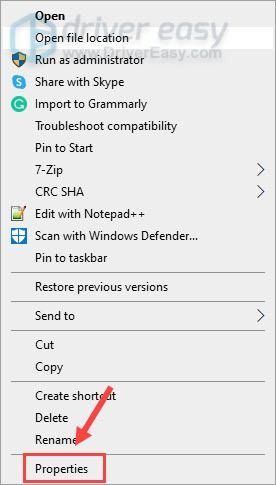
två) Välj Kompatibilitet flik. Sedan, bocka Kör det här programmet som administratör och klicka OK .
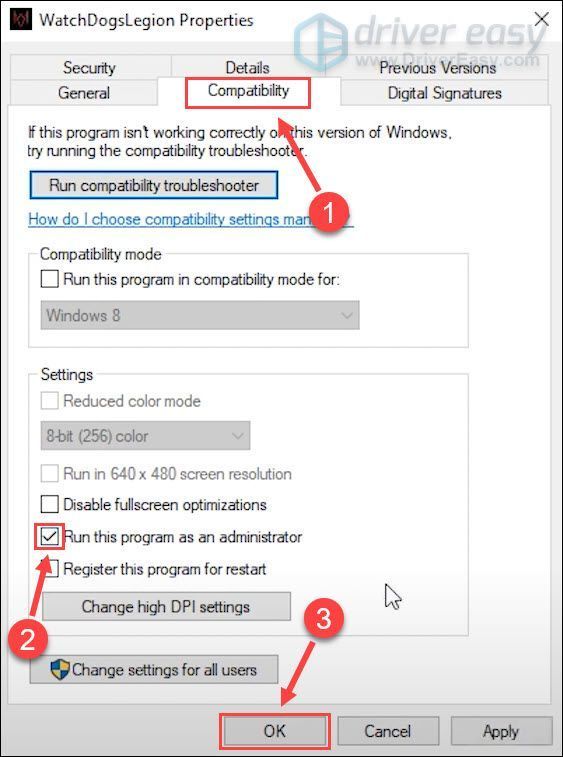
Du kan upprepa stegen ovan för att kör Ubisoft Connect-klienten som administratör också. Testa sedan om spelet laddas.
Om inte, starta WatchDogsLegion.exe-filen direkt istället för att använda spelstartaren. Om den här metoden inte heller kan hjälpa dig att komma in i spelet, gå vidare till korrigeringarna nedan.
Fix 3 – Byt till DirectX 11
Watch Dogs: Legion körs på DirectX 12 som standard, men om spelet fungerar, som att hålla sig fast på laddningsskärmen, kan du byta till DirectX 11 och se om det här läget fungerar.
ett) Starta Ubisoft Connect-klienten. Navigera sedan till Spel fliken och klicka Watch Dogs: Legion .
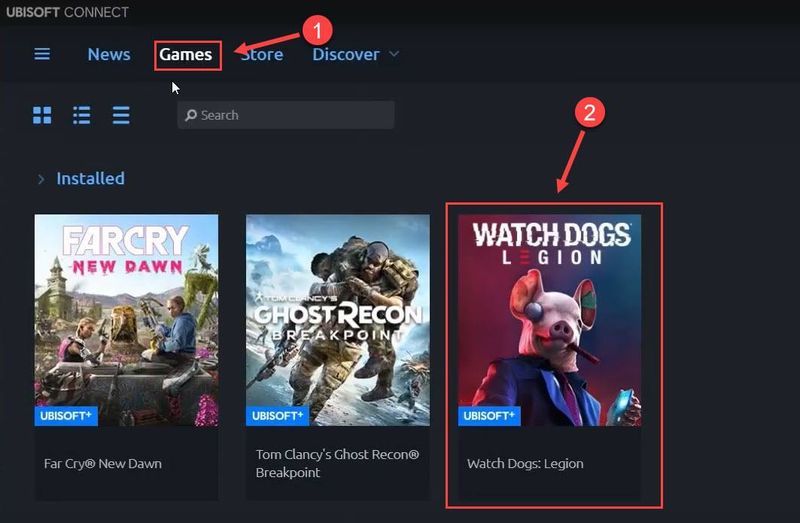
två) Välj Egenskaper från den vänstra rutan.
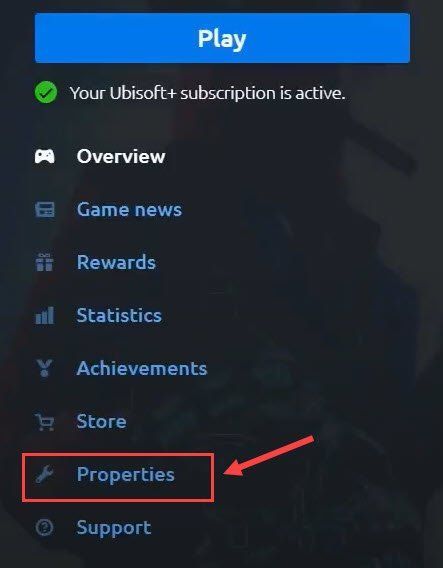
3) Rulla ned till Game launch arguments och klicka Lägg till kommandoradsargument .
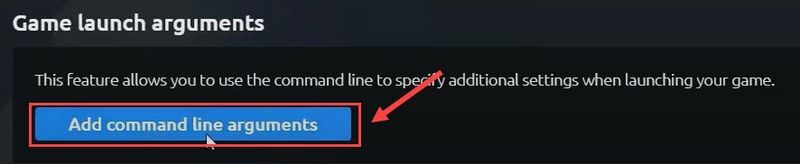
4) Typ -dx11 i fältet och klicka Spara .

Öppna Watch Dogs: Legion igen för att se om den fastnade laddningsskärmen finns kvar. Om problemet kvarstår, prova nästa metod nedan.
Fix 4 – Uppdatera dina enhetsdrivrutiner
Spelproblem som frånkoppling eller laddningsfel kan indikera att du använder felaktiga eller inaktuella drivrutiner, särskilt grafik- eller nätverksdrivrutiner. För att njuta av ett uppslukande spel i Watch Dogs Legion, se till att alla dina enhetsdrivrutiner är de senaste. Om inte, uppdatera dem definitivt nu.
Du kan söka efter tillgängliga nya drivrutiner på tillverkarnas webbplatser, t.ex AMD eller NVIDIA , sedan ladda ner och installera dem manuellt. Men om du inte är säker på att leka med drivrutiner manuellt kan du göra det automatiskt med Lätt förare .
ett) Ladda ner och installera Driver Easy.
två) Kör Driver Easy och klicka Skanna nu . Driver Easy kommer sedan att skanna din dator och upptäcka eventuella problem med drivrutiner.
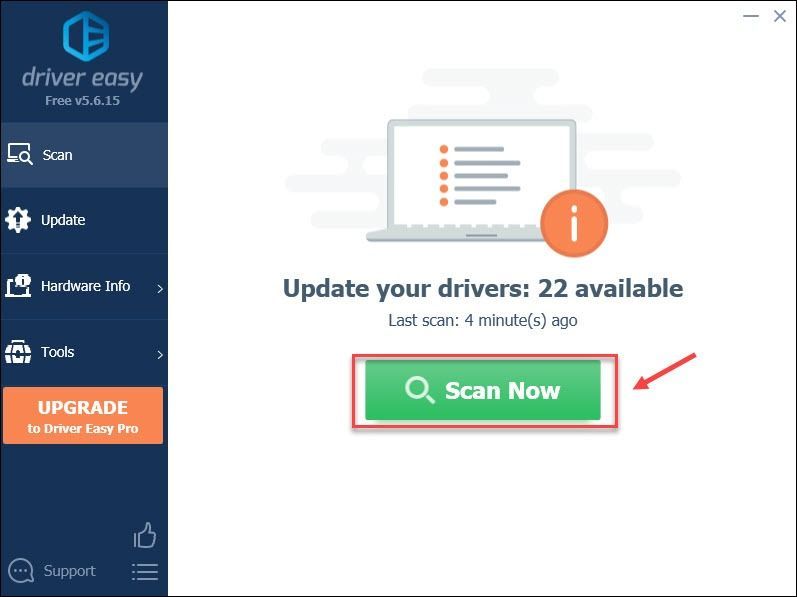
3) Klicka på Uppdatering knappen bredvid den flaggade drivrutinen för att automatiskt ladda ner rätt version av denna drivrutin, sedan kan du installera den manuellt (du kan göra detta med den GRATIS versionen).
Eller klicka Uppdatera alla för att automatiskt ladda ner och installera rätt version av alla drivrutiner som saknas eller är inaktuella på ditt system (detta kräver Pro version – du uppmanas att uppgradera när du klickar Uppdatera alla ).
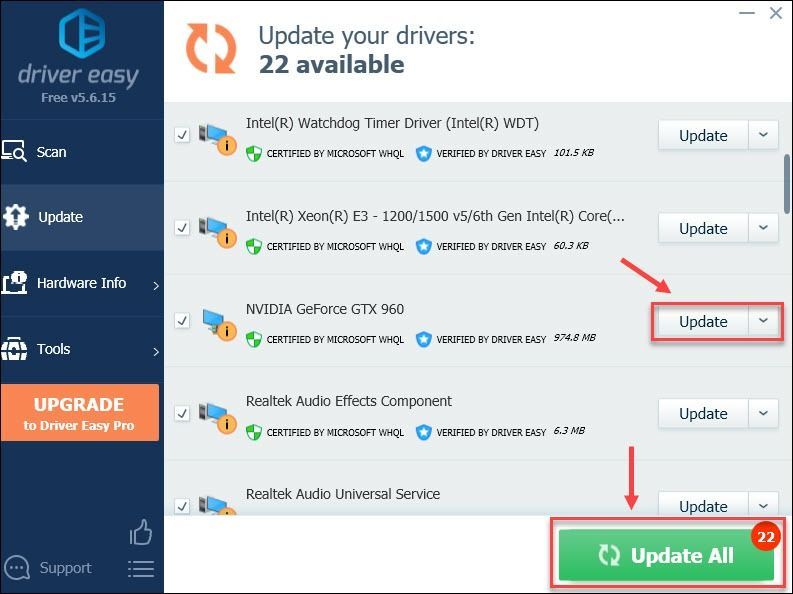
Du kan göra det gratis om du vill, men det är delvis manuellt.
Pro-versionen av Driver Easy levereras med fullständig teknisk support.Om du behöver hjälp, vänligen kontakta Driver Easys supportteam på support@drivereasy.com .
Efter att ha uppdaterat alla tillgängliga drivrutiner kommer du att märka att spelet laddas snabbare. Men om problemet inte är löst, fortsätt till den sista metoden.
Fix 5 – Använd det dedikerade grafikkortet
Enligt Watch Dogs Legions-spelare som har mer än ett grafikkort, uppstår den oavbrutna laddningsskärmen när de använder den integrerade GPU:n istället för den dedikerade. För att se om den här metoden hjälper ditt fall, försök byter till det dedikerade grafikkortet manuellt.
Om du har uttömt alla metoderna ovan utan resultat, försök att kontakta Ubisoft support för vidare hjälp. Eftersom Watch Dogs Legion är ett relativt nytt spel förväntas de kommande patcharna lösa dessa befintliga buggar och prestandaproblem.
Förhoppningsvis är det här inlägget till hjälp för dig. Om du har ytterligare frågor eller förslag, tveka inte att lämna en kommentar nedan.


![ASUS pekplatta fungerar inte på Windows 11/10 [LÖST]](https://letmeknow.ch/img/knowledge/02/asus-touchpad-not-working-windows-11-10.jpg)


![Monster Hunter Rise lanseras inte [Fast]](https://letmeknow.ch/img/knowledge/18/monster-hunter-rise-not-launching.jpg)
![[LÖST] Musfördröjning och stamning på Windows 11](https://letmeknow.ch/img/knowledge/86/mouse-lagging.png)